
Obsah
je wiki, což znamená, že mnoho článků je napsáno několika autory. Pro vytvoření tohoto článku se dobrovolní autoři podíleli na úpravách a vylepšování.Všechny operační systémy používají proměnné prostředí, které definují parametry řídící některé z jejich funkčnosti nebo chování aplikací. Proměnná „PATH“ je neustále vyžadována, aniž by si toho byl uživatel vědom. Obsahuje seznam adresářů, ve kterých aplikace (hlavně skořápka) by měly hledat adresáře, které mohou být použity systémovými příkazy.
stupně
-

Zobrazit obsah proměnné PATH. Příkaz budete moci použítecho $ PATH, Seznam adresářů obsažených v proměnné PATH se zobrazí po zadání následujícího příkazu:-
user @ linux: ~ $ echo $ PATH, Odpověď bude:/ Home / user / bin: / usr / local / sbin: / usr / local / bin: / usr / bin: / bin: / usr / hry
- poznámka : Příkaz $ PATH vloží oddělovače ve tvaru ":" umístěné mezi každou z položek adresáře, které obsahuje.
-
-

Proveďte dočasné změny. Do seznamu existujících v proměnné PATH přidejte do adresáře "/ sbin" a "/ usr / sbin" zadáním následujícího příkazu v konzole:-
user @ linux: ~ $ export PATH = $ PATH: / sbin /: / usr / sbin /.
-
-

Zkontrolujte své změny. Podívejte se na nový obsah proměnné PATH a ověřte, zda byly provedeny vaše změny:-
user @ linux: ~ $ echo $ PATH, Odpověď bude:/ Home / user / bin: / usr / local / sbin: / usr / local / bin: / usr / sbin: / usr / bin: / sbin: / bin: / usr / hry
- Všimněte si, že to, co je zobrazeno výše, je stále pouze dočasné a bude ztraceno při příštím restartu systému.
-
-
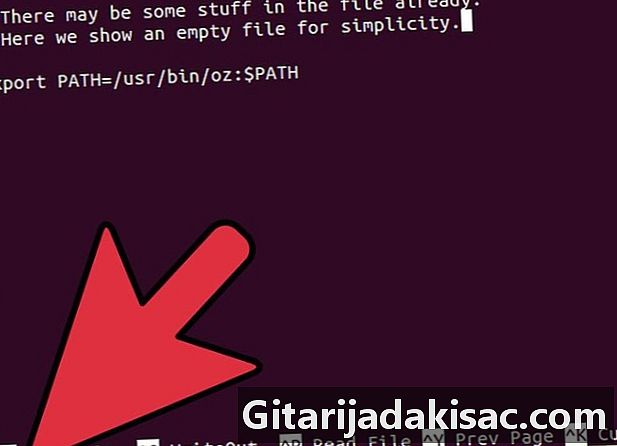
Zkontrolujte, zda aplikace správně funguje. Proveďte testy s programem požadujícím změny proměnné PATH a ověřte, že funguje správně. -

Proměnnou PATH změňte natrvalo. Musíte pouze přidat řádekexport PATH = $ PATH: / sbin /: / usr / sbin /do souboru ~ / .bashrc umístěného ve vašem uživatelském adresáři. Provedené změny budou dokončeny, jakmile restartujete počítač.
- Změny proměnné PATH mohou být příčinou důležitých problémů s nestabilitou vašeho počítače, někdy dokonce mohou bránit ve fungování. Operační systém a spuštěné programy často odkazují na proměnnou PATH a hledají potřebné soubory. Pokud tato proměnná není správně nakonfigurována, systémové aplikace a obslužné programy nebudou fungovat normálně. Budete muset vždy zkontrolovat úpravy provedené dočasně pomocí výše uvedené metody před uložte proměnnou trvale do souboru ~ / .bashrc.